Menú principal
Todas las funciones que se pueden iniciar desde Quick Menu aparecen en esta pantalla. Haga clic en un icono de función para iniciar la aplicación o abrir el manual, o acceder al sitio web de Canon.
Para que aparezca el Menú Principal, haga clic en ![]() (Abrir el Menú principal) en el menú contextual.
(Abrir el Menú principal) en el menú contextual.
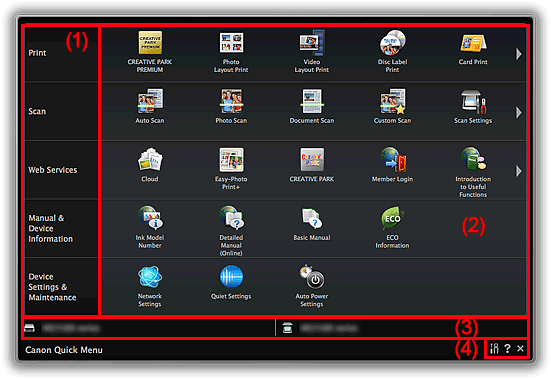
- (1) Área de menús por categoría
- (2) Área de iconos de funciones
- (3) Área de nombre de modelo
- (4) Área de botones
(1) Área de menús por categoría
Aparece una lista de funciones disponibles en Quick Menu.
(2) Área de iconos de funciones
Aparecen los iconos y nombres de funciones, ordenados por categoría que se pueden iniciar desde Quick Menu.
Aparecen hasta cinco iconos de funciones por categoría. Si hay seis o más iconos de funciones, haga clic en 
 (Atrás/Siguiente) para mostrar los iconos de funciones ocultos.
(Atrás/Siguiente) para mostrar los iconos de funciones ocultos.
Coloque el puntero en el icono de una función para que aparezca la descripción de la función.
Si hay información nueva, aparece la marca NEW.
Además, al hacer clic mientras se mantiene pulsada la tecla de control en un icono de función aparece un menú que contiene los siguientes comandos.
- Iniciar (Start)
- Inicia la aplicación seleccionada, abre el manual seleccionado o accede al sitio web Canon.
- Agregar al menú contextual (Add to Shortcut Menu)
- Añade la función seleccionada al menú contextual.
(3) Área de nombre de modelo
Aparece el nombre de modelo de la impresora/el escáner registrado en el cuadro de diálogo Preferencias (Preferences).
El formato de visualización del nombre del modelo varía dependiendo de la impresora/el escáner registrado.
Haga clic para que aparezca el cuadro de diálogo Preferencias (Preferences).
(4) Área de botones
 (Cuadro de diálogo Preferencias)
(Cuadro de diálogo Preferencias)- Aparece el cuadro de diálogo Preferencias (Preferences).
 (Ayuda)
(Ayuda)- Abre esta guía.
 (Cerrar)
(Cerrar)- Cierra el Menú principal.

